Millioner af mennesker bruger AMD-grafikkort, og nogle gange kan der være nogle problemer med grafikkort og operativsystem.
Nogle Windows 10-brugere har rapporteret AMD Catalyst-nedbrud og andre problemer med AMD-grafikkort, så lad os se, hvilken slags problemer disse brugere har.

Sådan løses problemer med AMD Catalyst Windows 10
- Sort skærm ved opstart
- Systemnedbrud og intern strømfejl
- AMD Catalyst-fejl 182
- AMD Catalyst kunne ikke installere
1. AMD Catalyst-udgave - Sort skærm ved opstart
Sort skærm ved opstart på Windows 10 er relativt almindeligt problem, og det er forårsaget af bestemte versioner af AMD-videokortdrivere. Heldigvis for dig er der en nem måde at løse dette på.
Her er nøjagtigt hvad du skal gøre, hvis du står over for det sorte skærmproblem på grund af et AMD Catalyst-problem i Windows 10:
- Gå til Indstillinger> System.
- Vælg fanen Apps og funktioner til venstre.
- Find AMD Catalyst Install Manager på listen, og afinstaller den.
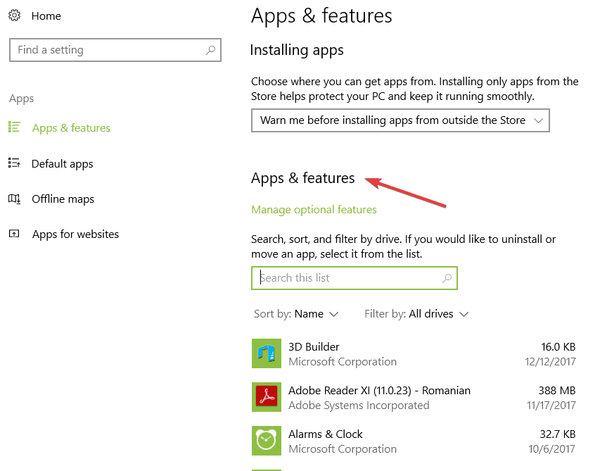
- Hvis du bliver bedt om at bekræfte, at du vil slette AMD Catalyst Install Manager, skal du vælge Ja.
- Efter at den aktuelle version af drivere er blevet afinstalleret, skal du besøge AMDs websted og downloade version 15.7-drivere.
- Kør installationen og udpak filerne til den ønskede placering. Husk denne placering, du skal bruge den igen i trin 9.
- Gå til Enhedshåndtering, og find Microsoft Basic Display i afsnittet Display drivere.
- Højreklik på driveren, og vælg Opdater.
- Klik derefter på Gennemse, og søg efter det sted, hvor du har hentet en 15.7-version af drivere. Som standardplacering for drivere skal være C: \ AMD, men du har muligvis ændret det i trin 6.
- Klik på Okay, så vil installationsguiden finde driverne på det angivne sted.
- Genstart computeren.
Opdatering af drivere manuelt er meget irriterende, så vi anbefaler dig at downloade dette driveropdateringsværktøj for at gøre det automatisk. Således forhindrer du filtab og endda permanent skade på din computer.
2. AMD Catalyst-problem - Systemnedbrud og intern strømfejl
Endnu en gang skyldes dette problem bestemte versioner af AMD-skærmdrivere, så løsningen er at afinstallere dem og installere ældre version af drivere eller den, der fungerer for dig. Nogle brugere foreslår endda at bruge AMD 15.6 Beta Driver til Windows 8.1.
Derudover skal du afinstallere Lucid Virty MVP, hvis du har det installeret. Denne applikation installeres normalt, hvis du har opgraderet fra Windows 8.1 til Windows 10.
Du vil muligvis også deaktivere automatiske driveropdateringer, da Windows 10 ofte automatisk opdaterer dine drivere. Følg disse trin for at gøre det:
- Åbn systemegenskaber. Du kan gøre det ved at højreklikke på Denne pc og vælge Egenskaber.
- Vælg Skift indstillinger under Computernavn, domæne- og arbejdsgruppeindstillinger.
- Gå derefter til fanen Hardware.
- Vælg derefter Enhedsinstallationsindstillinger.
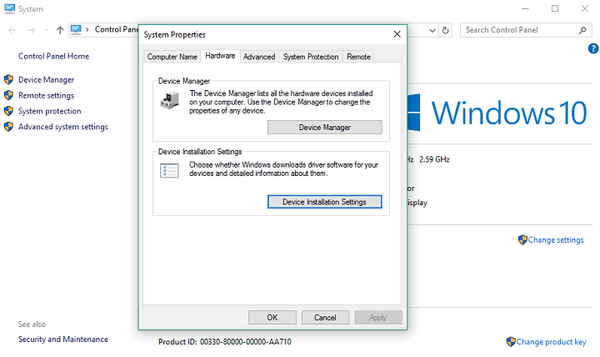
- Klik derefter på Nej, lad mig vælge, hvad jeg skal gøre, og vælg aldrig Installer drivere fra Windows Update.
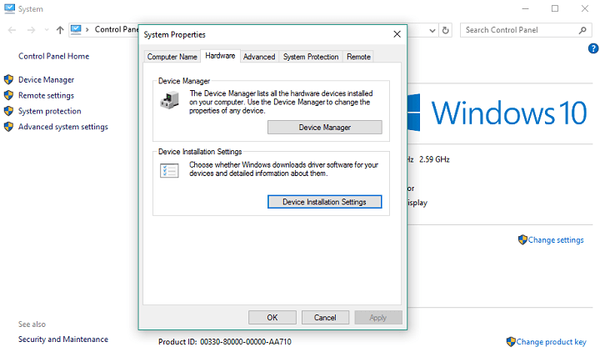
- Klik på Gem indstillinger, og genstart computeren.
Derudover kan du også downloade fejlfindingsværktøjet Vis og skjul opdateringer for at skjule opdateringer, du ikke vil installere.
3. AMD Catalyst-fejl 182
Fejlkode 182 opstår normalt, når driverinstallationsprocessen mislykkes. For at løse dette problem skal du først slette indholdet af C: / AMD-mappen.
Deaktiver derefter dine antivirus-, antimalware- og firewallværktøjer midlertidigt, og prøv at installere AMD-driveren. Glem ikke at tænde din sikkerhedssoftware igen, så snart du har installeret driveren.
Fejl 182 kan også forekomme, når AMD-driverinstallatøren ikke identificerer din grafikhardware. For at løse dette problem skal du bruge AMD Driver Selector til at finde og downloade den relevante driver. Hvis du stadig ikke kan identificere den korrekte model af dine AMD-grafikkort, skal du gå til AMDs supportside og følge instruktionerne på den respektive side.
Hvis du ejer et tilpasset AMD-grafikkort, er den bedste løsning at kontakte OEM.
4. AMD Catalyst kunne ikke installere
Hvis Windows 10 forhindrer dig i at installere AMD Catalyst ved at vise fejl 1723, er der et par løsninger, du kan bruge til at løse problemet. Du kan afinstallere din nuværende driver, downloade den nye driver ved hjælp af AMD Radeon-indstillinger, downloade og installere den nye driver manuelt eller bruge Enhedshåndtering.
Hvis intet fungerer, kan du prøve at downloade og installere AMD Catalyst ved hjælp af Tweakbits Driver Updater.
- Download og installer TweakBit Driver Updater.
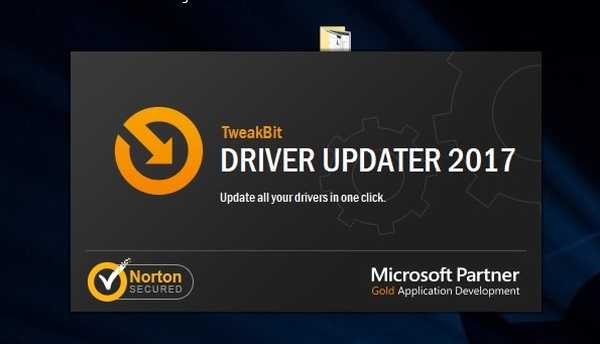
- Når programmet er installeret, begynder programmet automatisk at scanne din pc til forældede drivere. Driver Updater kontrollerer dine installerede driverversioner i skyens database med de nyeste versioner og anbefaler ordentlige opdateringer. Alt du skal gøre er at vente på, at scanningen er færdig.
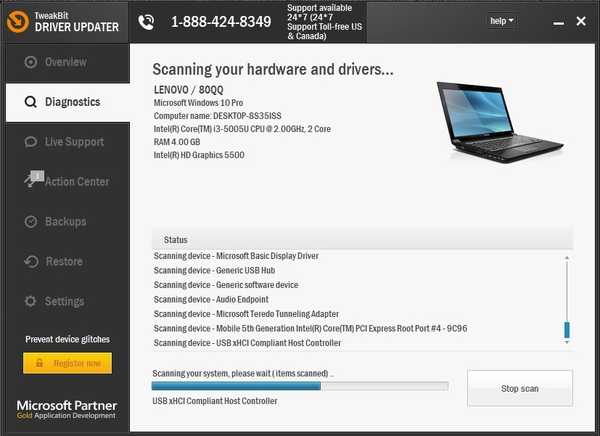 Når scanningen er afsluttet, får du en rapport om alle problemdrivere, der findes på din pc. Gennemgå listen, og se om du vil opdatere hver driver individuelt eller alt på én gang.
Når scanningen er afsluttet, får du en rapport om alle problemdrivere, der findes på din pc. Gennemgå listen, og se om du vil opdatere hver driver individuelt eller alt på én gang.
Ansvarsfraskrivelse: Nogle funktioner i dette værktøj er ikke gratis.
Som du kan se, kan AMD-drivere forårsage problemer, men du kan nemt rette dem. Vi dækkede også, hvad vi skal gøre, hvis Windows 10 forhindrer installation af AMD-drivere, så du måske også vil tjekke det ud.
Hvis du har kommentarer, spørgsmål eller forslag, skal du bare nå til kommentarsektionen nedenfor.
Redaktørens note: Dette indlæg blev oprindeligt udgivet i oktober 2015 og er siden blevet fuldstændig moderniseret og opdateret for friskhed, nøjagtighed og omfattende.
RELATEREDE HISTORIER, DER SKAL KONTROLLERES:
- Sådan repareres Conan Exiles stammende og fryser på AMD-CPU'er
- Fix: AMD Fejlkode 43 på Windows 10
- Ingen lyd efter AMD driveropdatering på Windows 10-pc
- amd
- windows 10 fix
 Friendoffriends
Friendoffriends


